Převádějte, upravujte a komprimujte videa/audia ve více než 1000 formátech ve vysoké kvalitě.
Jak převést Windows Media na MP4 pro zajištění kompatibility
Mnoho uživatelů může mít potřebu převést Windows Media na MP4 pro větší kompatibilitu při sledování videí v systému Windows. Je to proto, že formáty videa -WMV používané službou Windows Media mají často omezenou kompatibilitu. Převod Windows Media na MP4 může zajistit plynulejší přehrávání, snadnější sdílení a širší kompatibilitu. Tato příručka pro vás prozkoumá některé důvěryhodné možnosti a podrobné kroky.
Seznam průvodců
Proč převádět soubory WMV z Windows Media do formátu MP4? Nejvýkonnější převodník Windows Media na MP4 VLC: Přehrávač médií pro převod z WMV na MP4 FFmpeg: Převodník Windows Media na MP4 pomocí kódu FreeConvert: Online převodník Windows Media na MP4Proč převádět soubory WMV z Windows Media do formátu MP4?
Obecně řečeno, formát podporovaný na Windows Media je obvykle WMV (Windows Media Video), který je optimalizován hlavně pro Windows Media Player a nejlépe funguje v ekosystému Windows. I když poskytuje dobrou kompresi a kvalitu, postrádá širokou kompatibilitu se zařízeními mimo Windows, mobilními platformami a mnoha moderními přehrávači videa.
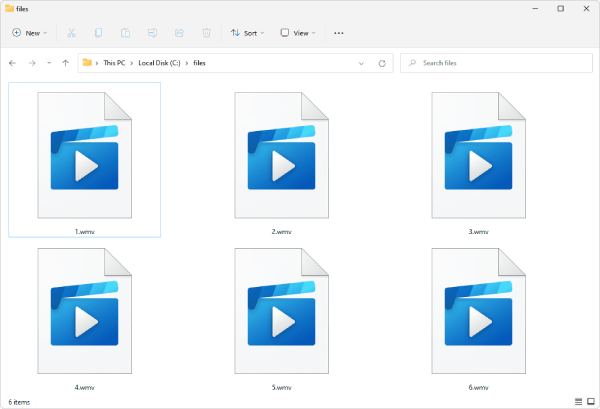
Na druhou stranu je MP4 jedním z nejuniverzálnějších a univerzálně podporovaných video formátů. Může bezproblémově běžet na Windows, macOS, Android, iOS a na populárních mediálních platformách, jako je YouTube a Facebook. MP4 také používá kodeky H.264 a H.265, které mohou provádět lepší kompresi a udržovat vysokou kvalitu videa při menších velikostech souborů.
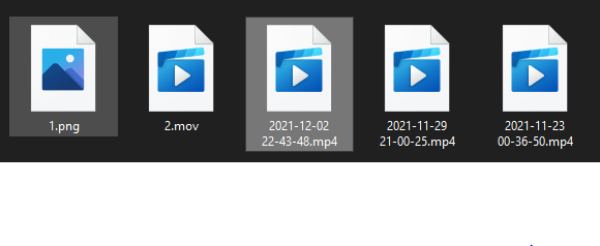
Převedením Windows Media na MP4 můžete zajistit větší kompatibilitu, snazší sdílení a plynulejší přehrávání na širší řadě zařízení a platforem. Ať už jde o profesionální použití, sdílení obsahu nebo osobní pohodlí, MP4 je pro většinu uživatelů první volbou.
Nejvýkonnější převodník Windows Media na MP4
Pokud jde o převod souborů Windows Media na MP4 efektivně a bez ztráty kvality, 4Easysoft Total Video Converter vyniká jako spolehlivý a výkonný nástroj. Tento software, navržený pro začátečníky i pokročilé uživatele, podporuje širokou škálu video formátů, včetně WMV, MP4, AVI, MOV a dalších, a zajišťuje bezproblémovou kompatibilitu napříč různými zařízeními a platformami. Jeho vysokorychlostní konverzní technologie, která dokáže rychle zpracovat velké soubory, aniž by byla ohrožena kvalita videa nebo zvuku. Je to perfektní volba převést soubory WMV do MP4.


Ultra hardware umožňuje převést WMV na MP4 za méně než sekundu.
Úpravou přidáte do původních souborů Windows Media jakýkoli speciální efekt, který chcete.
Umožňuje zvýšit kvalitu obrazu i zvuku při převodu.
Poskytujte vysoce kvalitní a malé soubory MP4 převedené pro snadné sdílení.
100% Secure
100% Secure
Krok 1Spusťte 4Easysoft Total Video Converter a kliknutím na tlačítko "Přidat soubory" importujte videa Windows Media.

Krok 2Klikněte na tlačítko „Převést vše na“ a klikněte na tlačítko „MP4“, abyste zajistili převod souborů WMV na soubory MP4.
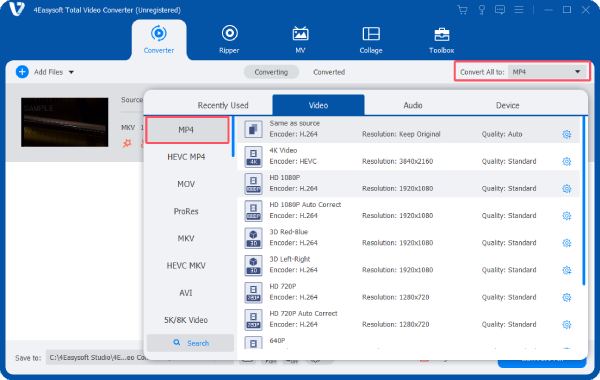
Krok 3Nakonec klikněte na tlačítko „Převést vše“ a převeďte Windows Media do formátu MP4.
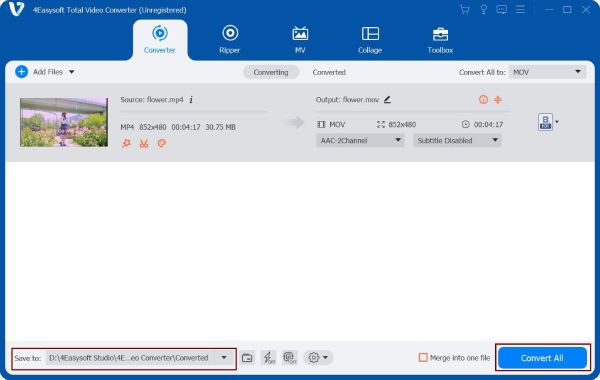
VLC: Přehrávač médií pro převod z WMV na MP4
Ačkoli VLC media player je známější pro a Alternativa Windows Media Player, jako bezplatný nástroj s otevřeným zdrojovým kódem je stejně schopný zpracovat téměř jakýkoli formát videa a zvuku, včetně podpory převodu videa Windows Media na MP4. Proces převodu ve VLC je jednoduchý a přitom zajišťuje slušnou kvalitu převodu a podporuje vlastní možnosti, jako je úprava rozlišení, výběr kodeku a úprava datového toku pro větší kontrolu nad výstupním souborem.
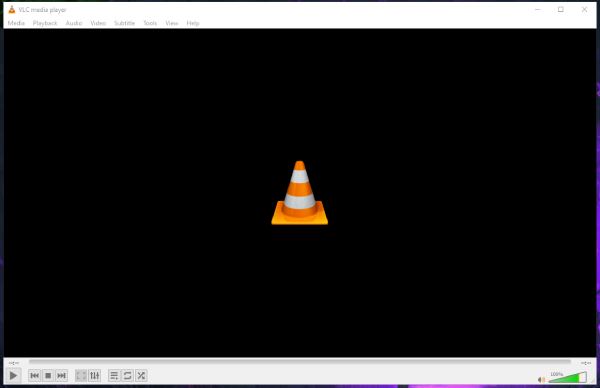
I když je VLC media player užitečný nástroj pro občasné konverze souborů, má určitá omezení. Konverze jako další funkce nemusí být tak dobrá, jak by mohla být. Například rychlost převodu VLC media player může být trochu pomalá a postrádá pokročilé dávkové zpracování nebo funkce úprav. VLC media player je však stále skvělou volbou pro uživatele, kteří hledají bezplatné a spolehlivé řešení pro převod Windows Media na MP4. K dosažení tohoto úkolu můžete postupovat podle následujících kroků:
Krok 1Spusťte přehrávač médií VLC a klikněte na tlačítko "Média". Vyberte a klikněte na tlačítko „Převést/Uložit...“.
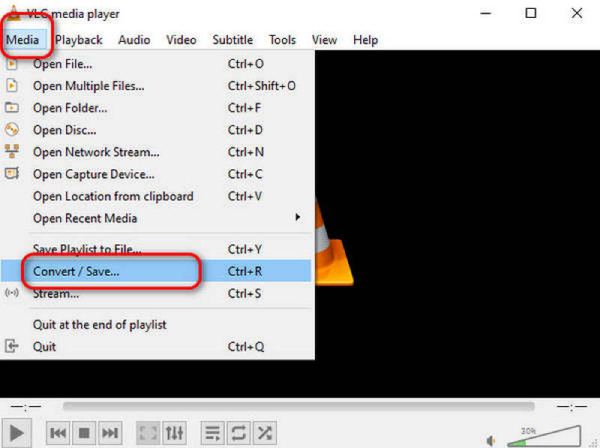
Krok 2Klikněte na tlačítko "Přidat..." a importujte soubory WMV. Klikněte na "Převést/Uložit" v dolní části a klikněte na tlačítko "Převést".
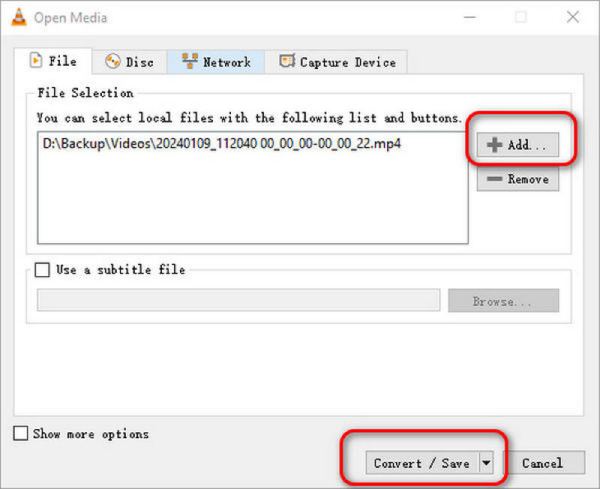
Krok 3Klikněte na tlačítko „Video-H.264+MP3(MP4)“ na kartě „Profil“. Nakonec klikněte na tlačítko "Start" pro převod Windows Media na MP4.
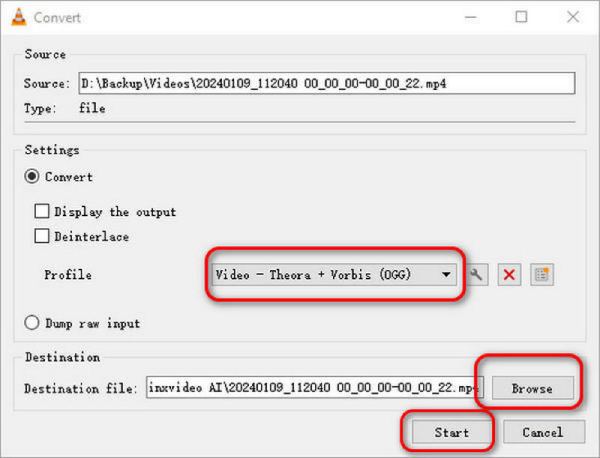
FFmpeg: Převodník Windows Media na MP4 pomocí kódu
FFmpeg je výkonný multimediální rámec s otevřeným zdrojovým kódem, který se široce používá pro zpracování videa a zvuku, včetně převodu Windows Media na MP4. Na rozdíl od tradičních grafických nástrojů funguje FFmpeg primárně prostřednictvím instrukcí příkazového řádku, díky čemuž je vysoce univerzální a přizpůsobitelný pro pokročilé uživatele. S FFmpeg můžete doladit téměř každý aspekt procesu převodu, včetně nastavení kodeku, datového toku, rozlišení a konfigurace zvuku.
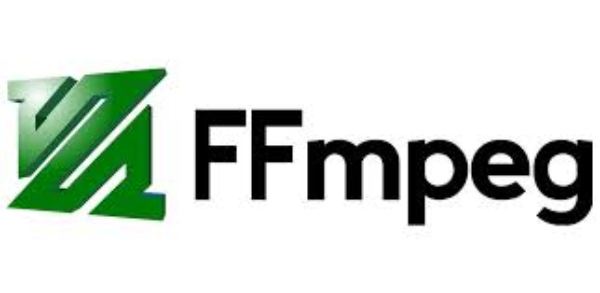
Největším problémem, kterému uživatelé FFmpeg čelí, je jeho strmá křivka učení, což znamená, že pro začátečníky, kteří neznají rozhraní příkazového řádku, je velmi obtížné použít FFmpeg jako převodník pro převod Windows Media na MP4. Potřebujete znát specifické příkazy pro úkoly, jako je převod souborů Windows Media na MP4, což může vyžadovat určitý výzkum nebo referenční dokumentaci. Tato metoda se nedoporučuje, aby se zabránilo nehodám způsobeným nesprávnou obsluhou.
FreeConvert: Online převodník Windows Media na MP4
Pokud hledáte online nástroj, který vám pomůže převést Windows Media na MP4, FreeConvert může být dobrou volbou. Jako uživatelsky přívětivý online WMV převodníkFreeConvert umožňuje rychlou a snadnou konverzi videa, včetně převodu Windows Media na MP4. Jako webová platforma FreeConvert eliminuje potřebu instalace softwaru, takže je ideální pro uživatele, kteří potřebují jednoduché řešení kdykoli a kdekoli. Nástroj podporuje nahrávání přetažením, což vám umožňuje přímo nahrávat soubory WMV a převádět je na MP4.
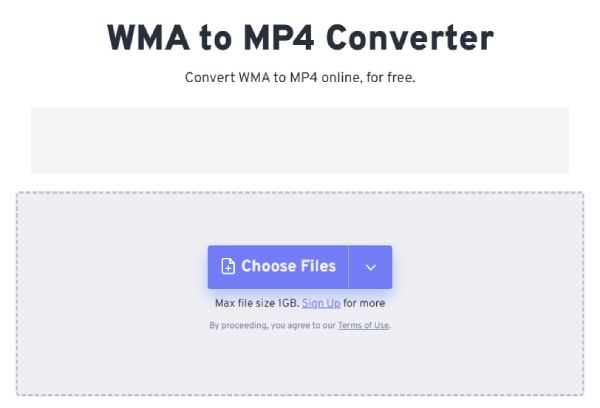
Přesto, jako online nástroj, jsou funkce FreeConvert a výpočetní výkon poměrně omezené. Nejviditelnější chybou je, že jeho nahrávání souborů má limit velikosti souboru. Rychlost konverze zároveň závisí na šířce internetového pásma, což může způsobit zpoždění u větších souborů. Kromě toho, pokud chcete během procesu převodu Windows Media na MP4 provádět některé základní editační operace, můžete být zklamáni, protože FreeConvert podobné funkce neposkytuje.
Závěr
Stručně řečeno, převod Windows Media na MP4 může zajistit lepší kompatibilitu, plynulejší přehrávání a snadnější sdílení na různých zařízeních a platformách. Různé nástroje mají pro různé uživatele své výhody. Pro začátečníky je jednoduché ovládání a výkonné funkce bezesporu nejideálnější kombinací. Proto, pokud ji potřebujete, můžete si ji stáhnout a vyzkoušet 4Easysoft Total Video Converter nyní zdarma převést Windows Media na MP4.
100% Secure
100% Secure


